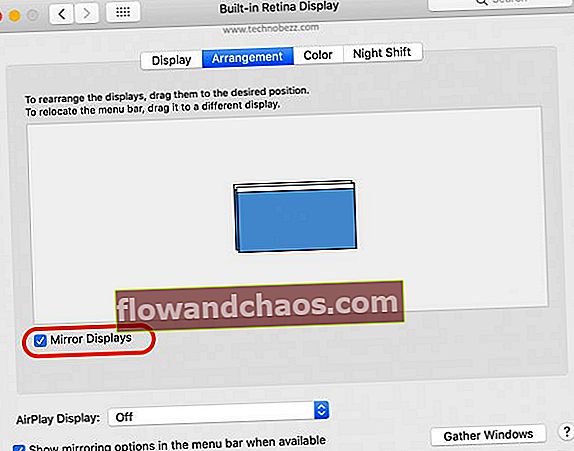Načrtujete predstavitev poslovnega ali šolskega projekta pred mnogimi, ki uporabljajo vaš MacBook? Za to boste morda morali MacBook povezati s projektorjem. To ni težko narediti. Tukaj bom delil korake, kako uporabiti MacBook za predstavitev s pomočjo projektorja.
Glejte tudi: Kako prenesti podatke z Mac na Mac s pomočjo Migration Assistant
Kako povezati MacBook s projektorjem
Pridobite adapter in kabel HDMI

MacBook lahko s projektorjem povežete s kablom DVI, VGA ali HDMI. Na žalost Apple na svojih računalnikih Mac ne ponuja vrat HDMI ali VGA. Torej, adapter morate kupiti ločeno. Na trgu obstajajo različni adapterji, vendar poskrbite, da boste kupili pravega. Najprej določite, katera vrata imate MacBook in projektor.
Za MacBook v začetku leta 2015 in pozneje / MacBook Pro konec leta 2016 in kasneje lahko uporabite večnamenski adapter USB-C VGA ali USB-C Digital AV Multi-adapter. Če ste lastnik MacBook ali MacBook Pro konec leta 2008 in kasneje, uporabite adapter Apple Mini DisplayPort za VGA. Potrebovali boste tudi video kabel, kot je kabel VGA ali HDMI.
MacBook povežite s projektorjem
Preden kabel in adapter priključite na MacBook in projektor, morate vklopiti obe napravi. Priključite adapter na eno od vrat MacBook. Nato en konec kabla HDMI ali VGA priključite na projektor, drugi konec pa na adapter. Prepričajte se, da sta kabel in adapter pravilno priključena.
Nastavite svoj Mac
Ko MacBook s kablom in adapterjem povežete s projektorjem, je čas, da nastavite svoj MacBook. Tu so koraki:
- Kliknite logotip Apple v desnem kotu zaslona MacBook in izberite System Preferences.
- V novem podoknu poiščite Zasloni in kliknite nanjo.
- Ko se prikaže podokno Zaslon, kliknite jeziček spustnega menija poleg možnosti »Optimiziraj za«. Tu boste videli ime svojega projektorja. Kliknite nanjo.
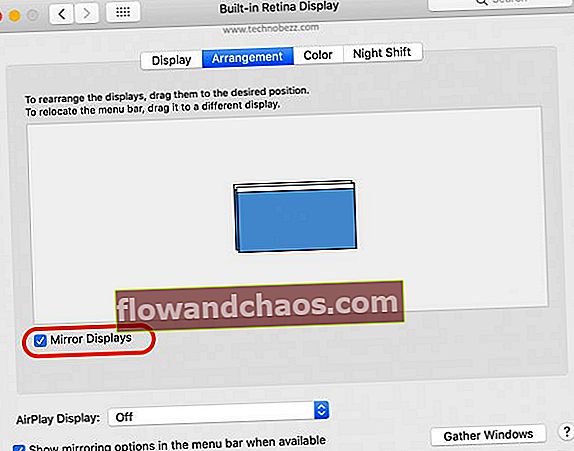
- Na zgornjem zavihku menija v podoknu Zaslon kliknite Razpored in potrdite polje »Zrcalni prikazi«.
- Končano.
To je vse. Zdaj ste pripravljeni za predstavitev ali ogled filma iz MacBooka s pomočjo projektorja.